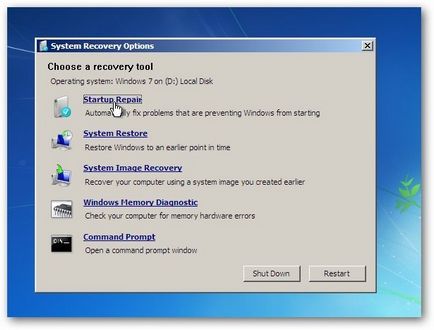Recovery be- vagy indítási javítás (Windows 7)
helyreállítási futtatni a Windows 7 vagy indítási javítás - egy részletes utasításokat.
Sok különböző problémákat, hogy a normál felhasználók nem érintett számítógépek. Ez lehet az oka annak a ténynek, hogy a számítógép megmutatja a hiba «csizmadia hiányzik» induláskor, vagy windows kék képernyő kérdéseket. Vagy, a számítógép automatikusan újraindul induláskor (általában a Windows logó jelenik meg).
Ezek a problémák, hogy általában korrigálni segítségével nevű eszköz indítási javítás.
Tehát most az a kérdés, hogy általában a kérdést:
- Mi ez a „hasznosítás indításkor?”
Ez a funkció nagyon hasznos és hatékony. A fő munka, hogy ez a funkció nem, ez egy Windows-hasznosítás, ha valami megakadályozza OC dob. Technikai értelemben azt mondhatjuk, hogy helyreállítja a fájlokat a csomagtartó térfogata, ha az operációs rendszer néhány probléma betöltése.
- Pontosan mit jelent az „Indítási javítás” A Windows-zal?
Indítási vagy Automatikus javítás - ez az egyetlen eszköz, amely a Windows használ visszaállítani. Ez a hatékony eszköz célja, hogy visszaállítsa csak néhány hibák. Például, a hiányzó vagy sérült rendszerfájlok, amelyek főleg letölteni a Windows operációs rendszer.
- "Acronis Startup Recovery Manager" kijavíthatjuk a hibákat?
terhelés indításkor nem tud mutatni, milyen probléma a Windows futtatásához. Ő nem segít helyreállítani a személyes fájlok és dokumentumok. Azt is tudja megtalálni és eltávolítani a hardver hibák, és nem segít a terrorizmus elleni vírus támadások és károk.
Így indítási javítás csak akkor fog kijavítani néhány bizonyos dolgokat. Ellenkező esetben azt fogja mondani, hogy a diagnosztikai start-up nem lehet visszaállítani a számítógép automatikusan.
Hogyan kell használni a Startup Repair javító Win 7?
Először is, ez a funkció nem olyan, mint a többi, mert nem tudja megnyitni gyorsan, egyszerűen kattintson valami. De nyitott ez nem olyan nehéz.
Tehát először fogok utasításokat, hogy hogyan kell megnyitni a programot. Aztán megtanuljuk, hogyan kell használni, mert három különböző módszer, amit használni szerint a feltételek:
- Meg tudja nyitni, ha a számítógép automatikusan megmutatja a képernyő Windows Error Recovery.
- Meg tudja nyitni a preload beállításokat.
- Meg tudja nyitni a Windows telepítőlemezt vagy egy indítható lemez WindowsPen .Prichina amelyen írtam ezeket a különböző módszerek ebben a cikkben, hogy akkor általában használja ezt az eszközt, ha az operációs rendszer nem tud elindulni is. Az első módszer nagyon sokszor nem fog működni, így van, hogy csak a második. Miért írok egy további módszer? A: néha az első és a második eljárás nem fog működni, mivel néhány sérült Windows fájlok. És akkor volt, és volt egy harmadik módszer. Alkalmazzuk a segítségével a Windows Disk vagy Windows USB Pendrive.
Szóval, most fut az indítási javítás. oly módon, hogy sokkal kényelmesebb az Ön számára. Részletes leírás Az alábbi ↓↓↓
# 1. módszer - Nyílt helyreállítási képernyőn indításakor a Windows Error Recovery képernyő.
A Windows 7 és a Windows Vista indításakor javítás egy nagyszerű funkció, amely megmutatja a Windows helyreállítási képernyőn, amikor az operációs rendszer néhány probléma a szokásos Start.
Ebben a párbeszédablakban, meg fogja találni a két lehetőség, majd válassza ki az első opciót «Első indításkor javítás (ajánlott)», könnyen nyithatnak az indítási funkció.
Ez az opció automatikusan megjelenik:
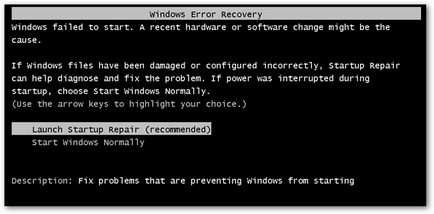
Ha nem lát lehetőséget, mint alább, akkor kézzel nyissa ki a második módszer.
Ha megnyomja a «Launch indítási javítás (ajánlott)» vezet, közvetlenül a helyreállítási folyamat elején.
Néha ebben az ablakban akkor felajánlotta, hogy csinál egy rendszer-visszaállítás. és akkor csak meg kell, hogy kattintson az „OK”. Ez történik, amikor a szokásos korrekció nem működik a számítógépén.
Módszer # 2 - Megnyílt a helyreállítási funkció indításakor egy pre-boot opciókat.
Screen „Advanced Boot Options” lehetővé teszi, hogy megnyitja a Windows fejlett hibaelhárítási mód.
Tehát teljesen kikapcsolni az áramot a számítógép vagy a laptop, akkor meg kell, hogy kapcsolja be újra. Most, amikor a számítógép indításakor, továbbra is nyomja meg az F8 billentyűt, újra és újra. Látni fogja a képernyőn további boot opciók, mint a lenti képen.
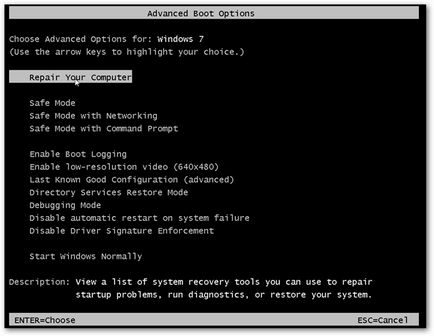
Ha nem talál egy ilyen lehetőség, az egyetlen és az utolsó dolog, amit lehet próbálni, hogy megnyitja telepíteni a Windows, így megy a következő, a harmadik módszer.
Ha sikeresen megnyitotta további beállításokat a számítógépen betöltés, de most meg kell választani az első lehetőség az úgynevezett „Számítógép javítása” vagy «Számítógép javítása». Látni fogja a következő:
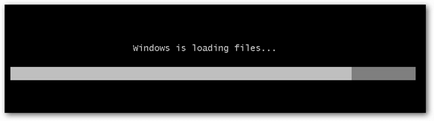
Ekkor kérte, hogy erősítse meg a nyelvet és billentyűzetkiosztást, egyszerűen válassza ki a nyelvet és a billentyűzet típusát használ.
Ha nem tudja, hogy milyen típusú billentyűzetet használni, akkor csak nyomja meg a következő gombot, hogy kihagyja ezt a lépést az alapértelmezett beállítás.
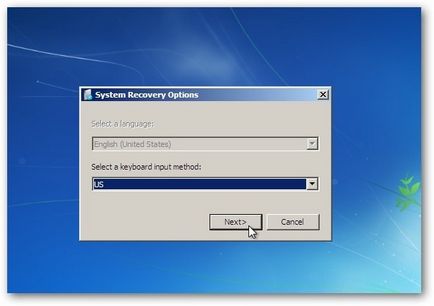
Miután kiválasztotta a nyelvet és a billentyűzet, válassza a „felhasználói fiók”, hogy szeretne javítani.
Tehát, válassza ki a felhasználónevét és kattintson a „Tovább” gombra. Ez a lehetőség csak akkor jelenik meg, ha az operációs rendszer több mint egy felhasználói fiók.
Ha a számítógép egy felhasználó, akkor a következőket láthatjuk:
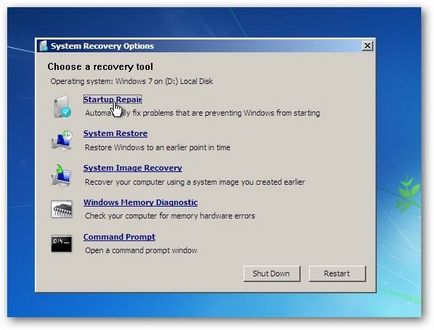
Válassza ki az első bekezdésben: „Start korrekció” vagy «Startap javítása».
Néha van, hogy csinál egy rendszer-visszaállítás. Meg kell nyomnia a „Restore” gombot, mert a normális javítás nem segít a probléma a számítógépen, ezért a rendszer visszaállítani a Windows.
3. módszer - Megnyílt indításkor a Windows telepítőlemezt vagy USB.
Ha nem fut a Windows 7 indítási javítás, akkor kell használni a Windows telepítő lemezt.
- Először is, meg kell indítani a Windows Disk vagy USB-n keresztül a boot menü. Ha nem tudja, hogyan kell ezt csinálni, az alábbi linkek segít letölteni a lemezen vagy flash meghajtót.
- Közvetlenül azután, hogy a letöltés befejeződött, akkor megjelenik az első beállítási lehetőséget, és ebben az esetben van szükség, hogy kattintson a „Tovább” gombra, majd a „Vosstanovitkompyuter”, hogy kezdje el a helyreállítási funkció induláskor.Most a műszer rendszer-helyreállítási lehetőségek elkezdi keresni a merevlemezen, hogy megtalálják a telepítés Windows.

Most már nem kell tennie semmit, csak várni, amíg a rendszer automatikusan megjeleníti a telepített Windows-t. Ha nem, akkor a merevlemez inaktív, és újra kell aktiválni segítségével néhány parancs cmd (parancssor).
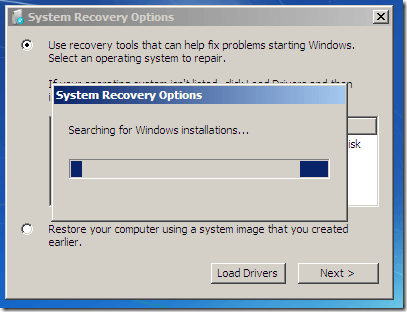
Amikor megjelenik az operációs rendszerek listáját a számítógépre telepített, akkor csak ki kell választania a kívánt rendszert, majd kattintson a „Tovább” gombra.
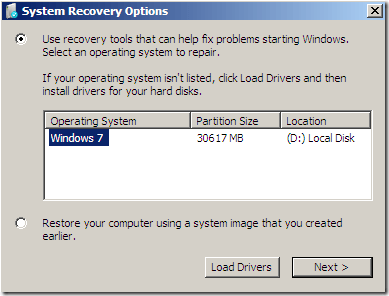
Ezután kattintson az első lehetőség «indítási javítás», hogy használja ezt az eszközt. Automatikusan kijavítja a számítógépet.